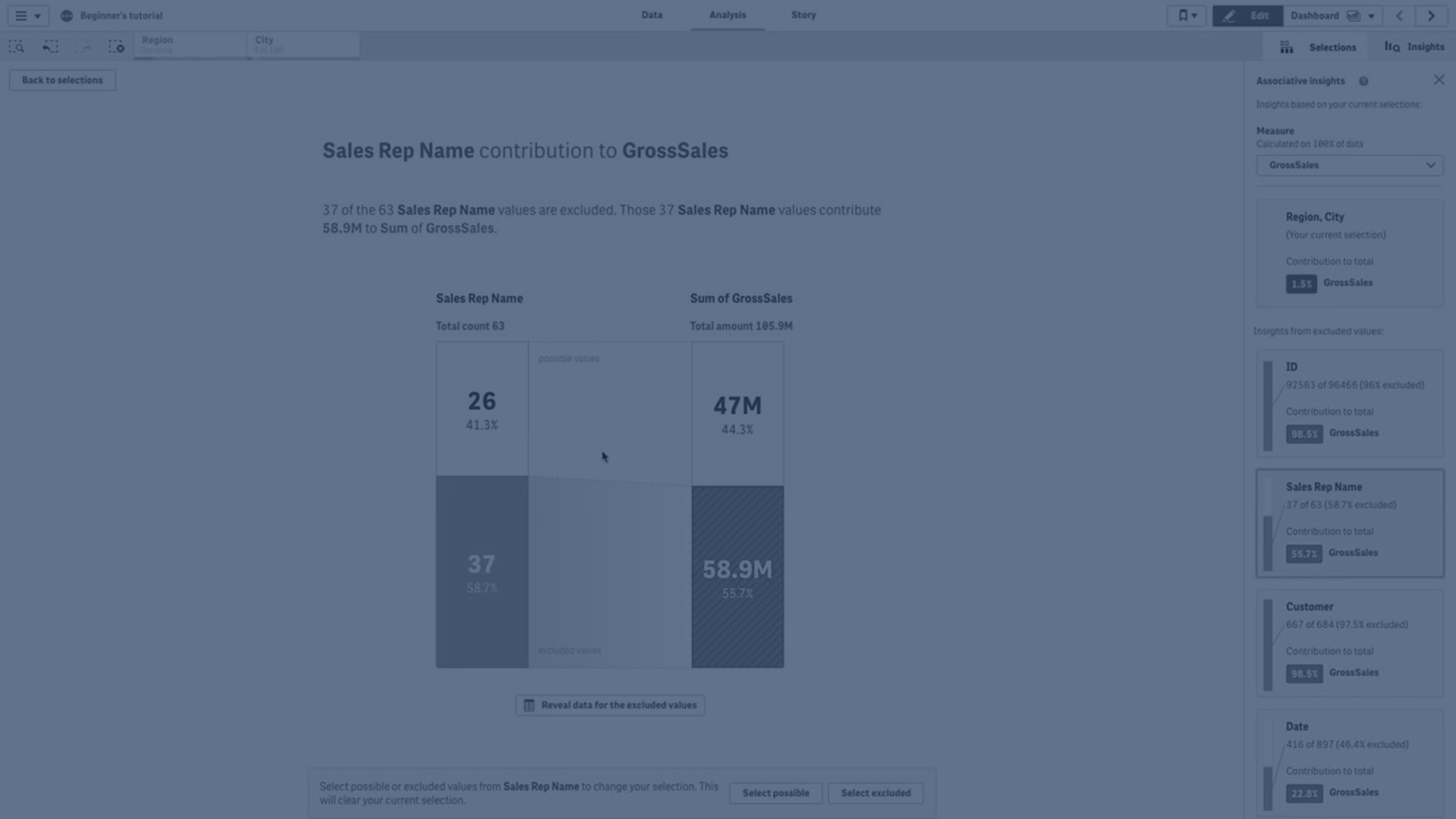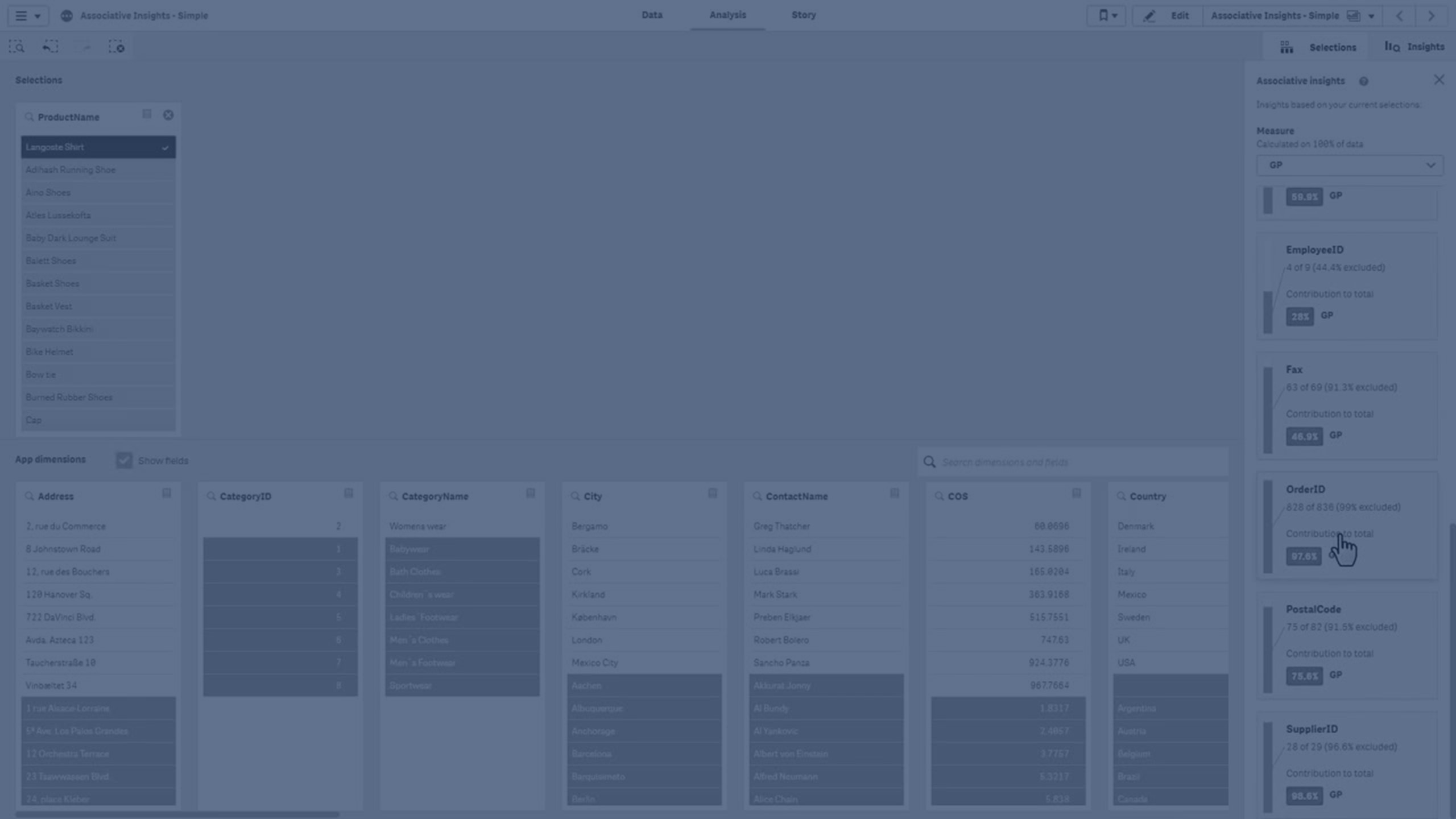Uw gegevens ontdekken met Associative Insights
Associative Insights toont relaties in uw gegevens. De Qlik cognitive engine zoekt in uw gegevensmodel naar uitgezonderde waarden in een subset van velden. Vervolgens worden deze waarden gemarkeerd, zodat u ze kunt verkennen.
U kunt de bijdragen van uw selecties en uitgezonderde waarden vergelijken met uw metingen. In elke gegevensverzameling, met name in complexe, kan dit u helpen om blinde vlekken te ontdekken en relaties te onthullen die u mogelijk hebt gemist.
- Uw gegevens ontdekken met Associative Insights
- Qlik Associative Insights - Een simpel, maar praktisch voorbeeld
Voor een visuele demo en een praktisch voorbeeld over het ontdekken van uw gegevens met Associative Insights, raadpleegt u de volgende artikelen:
Beperkingen
App-gebruikers met de juiste toegangsrechten voor een app kunnen associative insights gebruiken. Ze moeten verbinding maken met een Qlik Sense Enterprise of Qlik Core-server. Ze kunnen niet:
- De functie Alternatieve states gebruiken.Zie: Alternatieve states gebruiken voor vergelijkende analyse.
- Stel Altijd één geselecteerde waarde in voor een veld in een app. Zie: Altijd één geselecteerde waarde.
- Vergrendel hun selecties. Zie: Selecties vergrendelen en ontgrendelen.
Selectieweergave Associative insights
Bij het genereren van inzichten, kijkt Qlik Sense naar uw selecties en analyseert de uitgezonderde waarden in uw gegevensmodel. Vervolgens worden gegevens gemarkeerd die mogelijk interessant zijn voor verder onderzoek. Deze gegevens worden weergegeven op kaarten, waarop kan worden geklikt om een gedetailleerder beeld te krijgen.
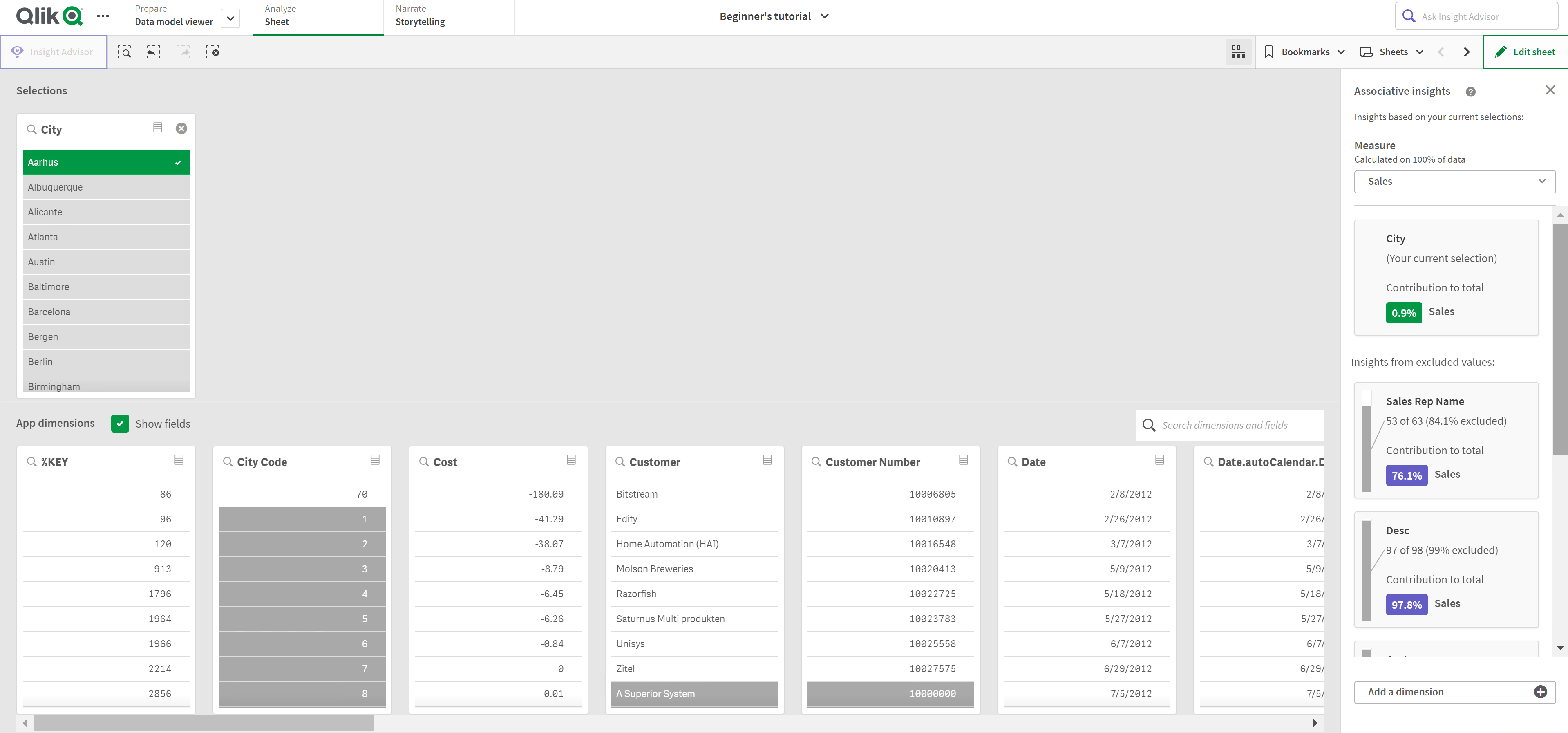
Selecties
Uw huidige toegepaste selectie of selecties. In de bovenste keuzelijst ziet u de gegevens die verband houden met uw huidige selectie. De andere keuzelijsten tonen de gegevens die van uw huidige selectie zijn uitgezonderd.
Selectiekaart in associatieve inzichten
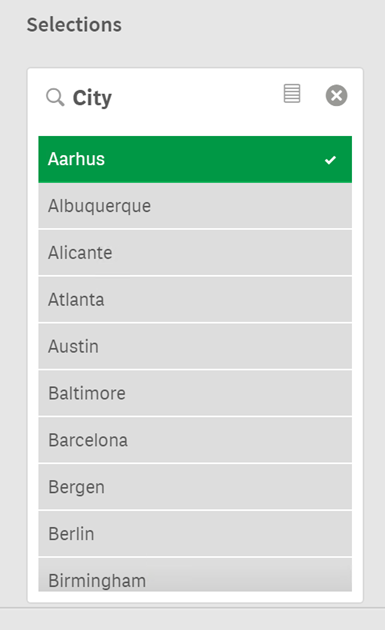
Dimensies app
De selecties die voor u beschikbaar zijn. Standaard worden alleen masteritems weergegeven. Selecteer Velden tonen als u alle velden wilt tonen.
App-dimensies in associatieve inzichten
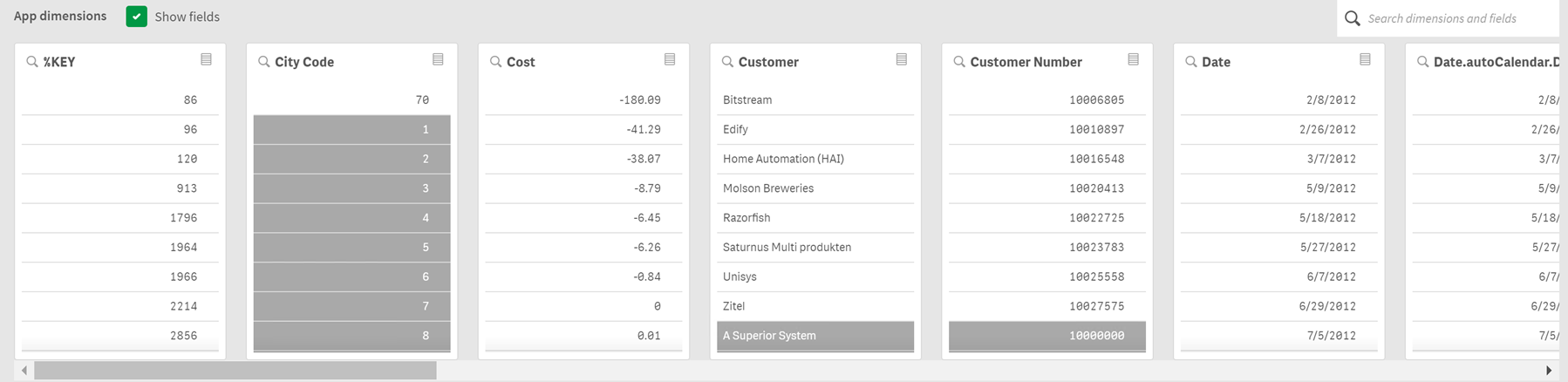
Meting
De meting die Qlik Sense heeft geselecteerd voor inzichten. U kunt de meting wijzigen in het vervolgkeuzemenu.
App-dimensies in associatieve inzichten
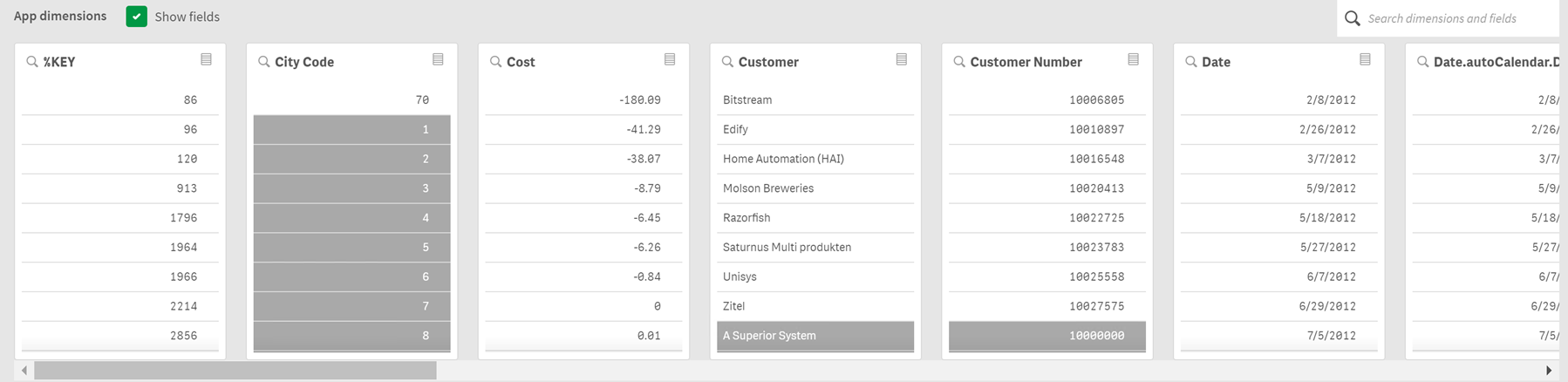
Opgenomen waarden
Deze kaart stelt opgenomen waarden voor.
Waarden opgenomen in associatieve inzichten
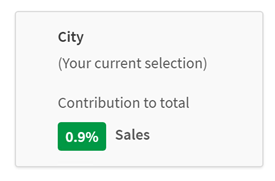
Inzichten uit uitgesloten waarden
Inzichtkaarten tonen de impact van de uitgezonderde waarde op uw meting. In dit geval blijkt dat één werknemer (EmployeeName), die niet in Canada is (CAN), 37,8% van de jaarlijkse omzet (YearlySales) heeft bijgedragen. Paars geeft een inzicht aan. Klik op een kaart om de detailsweergave van de inzichten weer te geven.
Inzichten van uitgesloten waarden in associatieve inzichten.
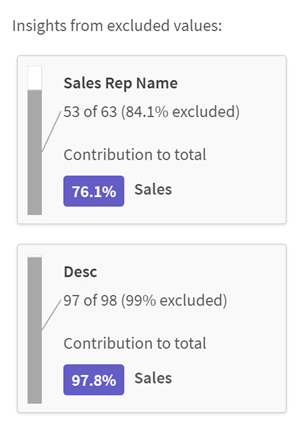
Een vervolgkeuzelijst voor een dimensie toevoegen
U kunt deze vervolgkeuzelijst gebruiken om kaarten toe te voegen aan de sectie Inzichten uit uitgesloten waarden.
Vervolgkeuzelijst voor Dimensies toevoegen.
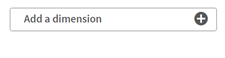
Detailsweergave van inzichtenkaart
In de detailsweergave wordt een gedetailleerd diagram weergegeven als u een eenvoudige som()-meting hebt.
Detailsweergave van associatieve inzichten.
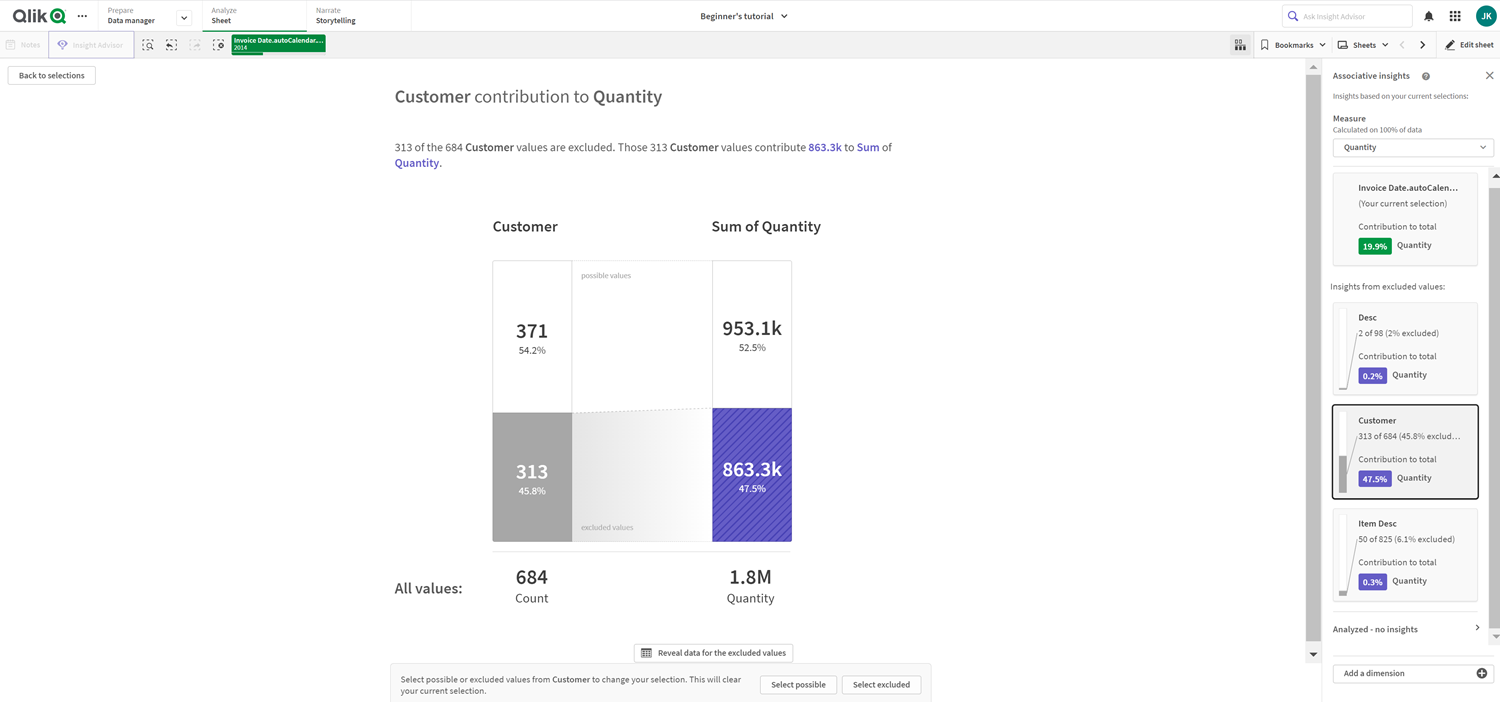
Detailsweergave
Een gedetailleerde weergave van de huidige geselecteerde kaart. Klik op het diagram om de gegevens in een tabel te zien. Paars geeft een inzicht aan.
Een gedetailleerde weergave van de huidige geselecteerde kaart.
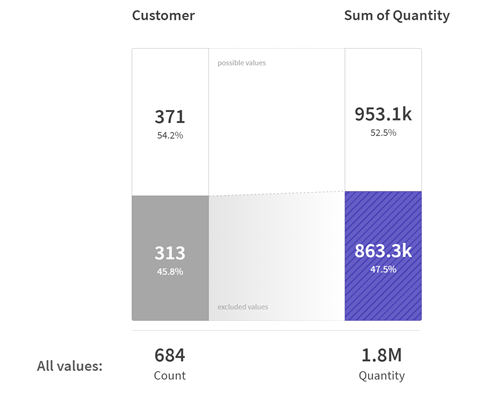
Metingswaarden en opgenomen waarden
U kunt het vervolgkeuzemenu gebruiken om de huidige meting te wijzigen. De kaart eronder stelt opgenomen waarden voor.
Metingsselectie en opgenomen waarden.
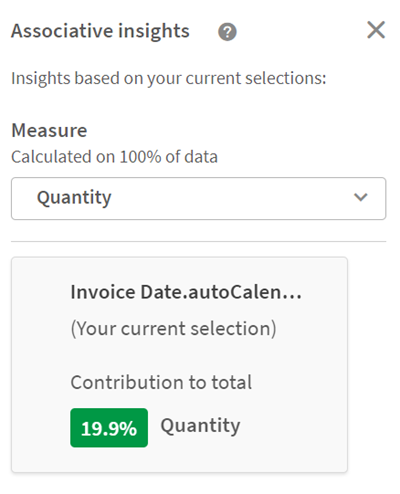
Inzichten uit uitgesloten waarden
Deze kaarten stellen uitgesloten waarden voor. U kunt erop klikken om het diagram in de detailsweergave te wijzigen.
Vervolgkeuzelijst voor Dimensies toevoegen.
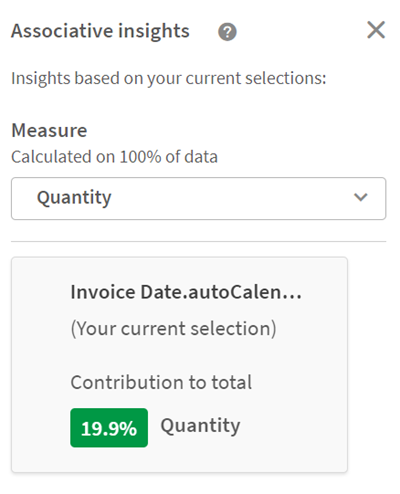
Momenteel geselecteerde dimensiekaart
De dimensie die u momenteel hebt geselecteerd, wordt aangeduid met een donkere rand.
De huidige geselecteerde kaart.
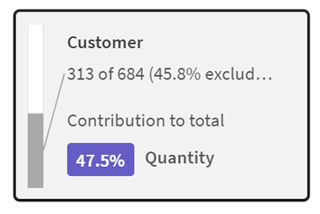
Geanalyseerd – geen inzichten
Deze waarden zijn geanalyseerd, maar bevatten geen interessante inzichten.
Lijst met kaarten zonder beschikbare inzichten.
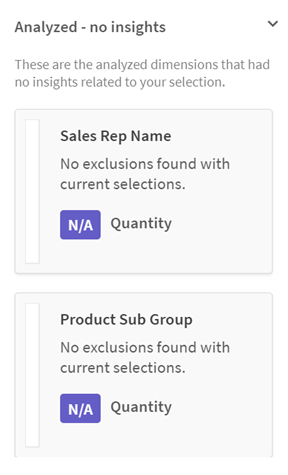
Een vervolgkeuzelijst voor een dimensie toevoegen
U kunt deze vervolgkeuzelijst gebruiken om kaarten toe te voegen aan de sectie Inzichten uit uitgesloten waarden.
Vervolgkeuzemenu voor het toevoegen van dimensies.

KPI-weergave van inzichtenkaart
In de detailsweergave wordt onder twee voorwaarden een KPI-diagram weergegeven:
- De aggregatie voor de meting is alles behalve som().
- De aggregatie voor de meting is som(), maar het gegevensmodel is niet toepasselijk voor standaardstapeldiagrammen.
Kaartdetails van KPI-weergave van Associative Insights.
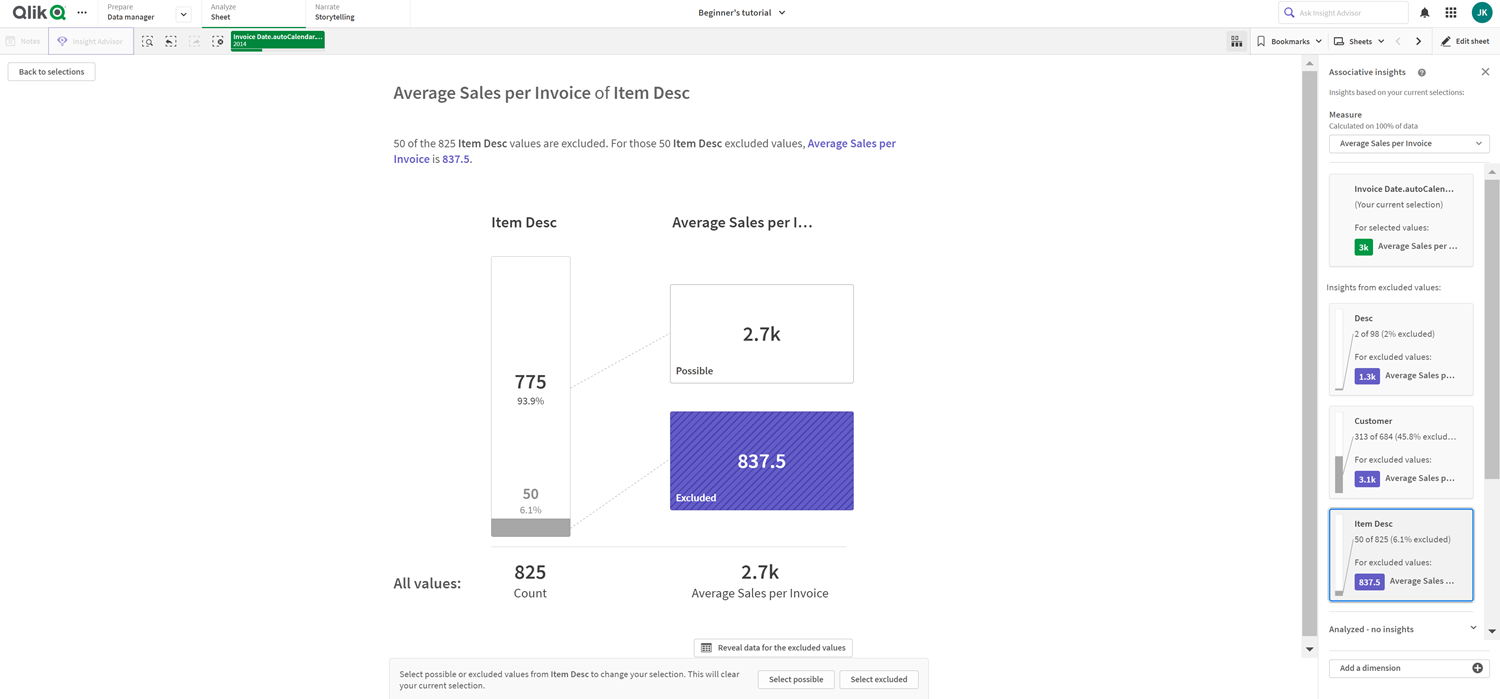
Inzichten genereren
Doe het volgende:
-
Klik in een werkblad in uw app op Selecties. Het venster Selecties wordt geopend. Het venster bevat het paneel Associatieve insights.
-
Selecteer een waarde in App-dimensies.
Standaard worden alleen masteritems weergegeven. Selecteer Velden tonen als u alle velden wilt tonen. U kunt vervolgens een waarde selecteren in de velden die worden getoond. Ga voor meer informatie naar De selectiefunctie gebruiken.
-
Klik op Inzichten genereren.
-
Kaarten worden weergegeven in het venster aan de rechterkant. De kaarten geven de invloed weer van uw selectie op de dimensies en metingen in uw gegevens.
- U kunt wijzigen welke meting wordt beoordeeld. Kies een nieuwe meting in de vervolgkeuzelijst Meting.
- Klik op een kaart om meer informatie over uw associative insight weer te geven.
U kunt te allen tijde selecties maken of wijzigen in het venster Associative insights. Maak uw selecties en klik vervolgens op Vernieuwen. De kaarten worden bijgewerkt op basis van uw nieuwe selecties.
Voorbeeld van Associative Insights: Geen gegevens vergeten
In dit voorbeeld gebruiken we een eenvoudige gegevensverzameling om een inzicht te ontdekken.
Voorbeeldgegevens - Associative Insights
Doe het volgende:
-
Dit is een weergave van onze app met het venster Selecties geopend. We hebben CAN in het veld Land geselecteerd. VS wordt lichtgrijs weergegeven, omdat het een alternatieve selectie is. De waarden in de velden EmployeeID, EmployeeName en YearlySales zijn wit, omdat het mogelijke waarden zijn. Met andere woorden; ze worden geassocieerd met onze selectie CAN.
Associatieve inzichten met de knop Inzichten genereren.
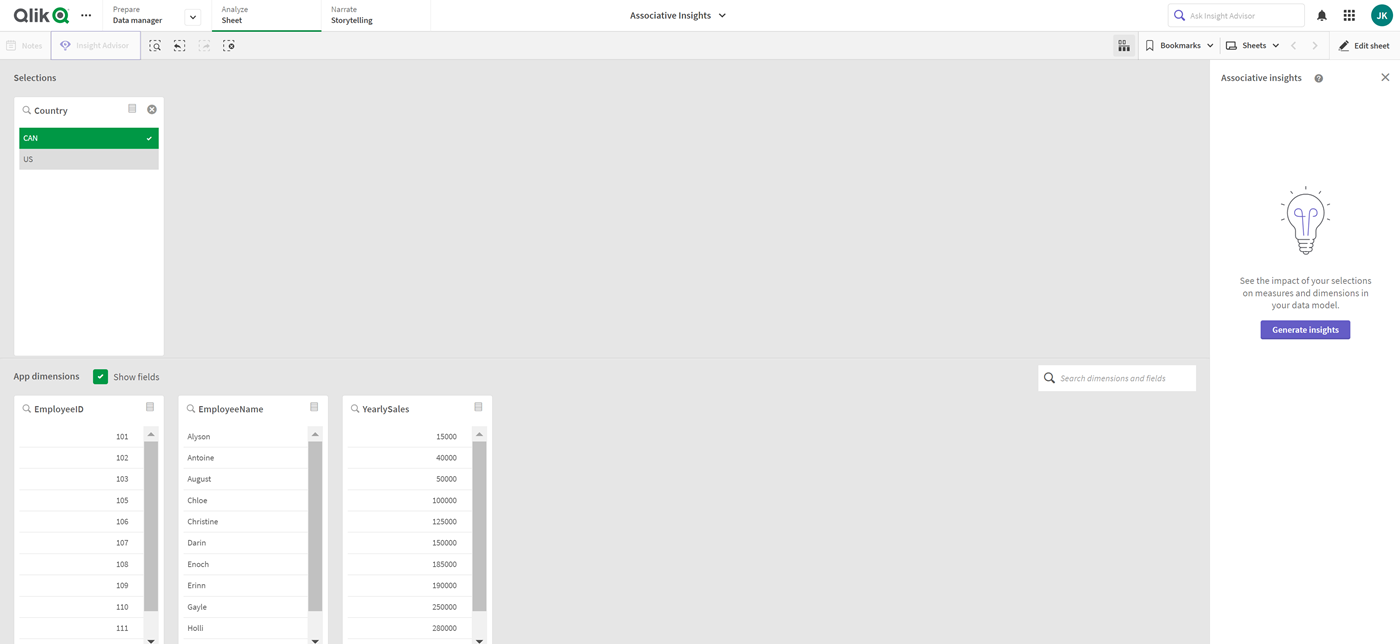
-
Wanneer we op Inzichten genereren klikken, selecteert Qlik Sense interessante gegevens voor weergave in de Associatieve insights-kaarten. We zien dat CAN 62,2% bijdraagt aan onze jaaromzet. Ook zien we op de onderste kaart dat een van onze medewerkers (of 5% van alle EmployeName) is uitgezonderd van deze selectie. Deze medewerker draagt 37,8% bij aan onze jaaromzet. Paars geeft een inzicht aan.
Associatieve inzichten met één selectie.
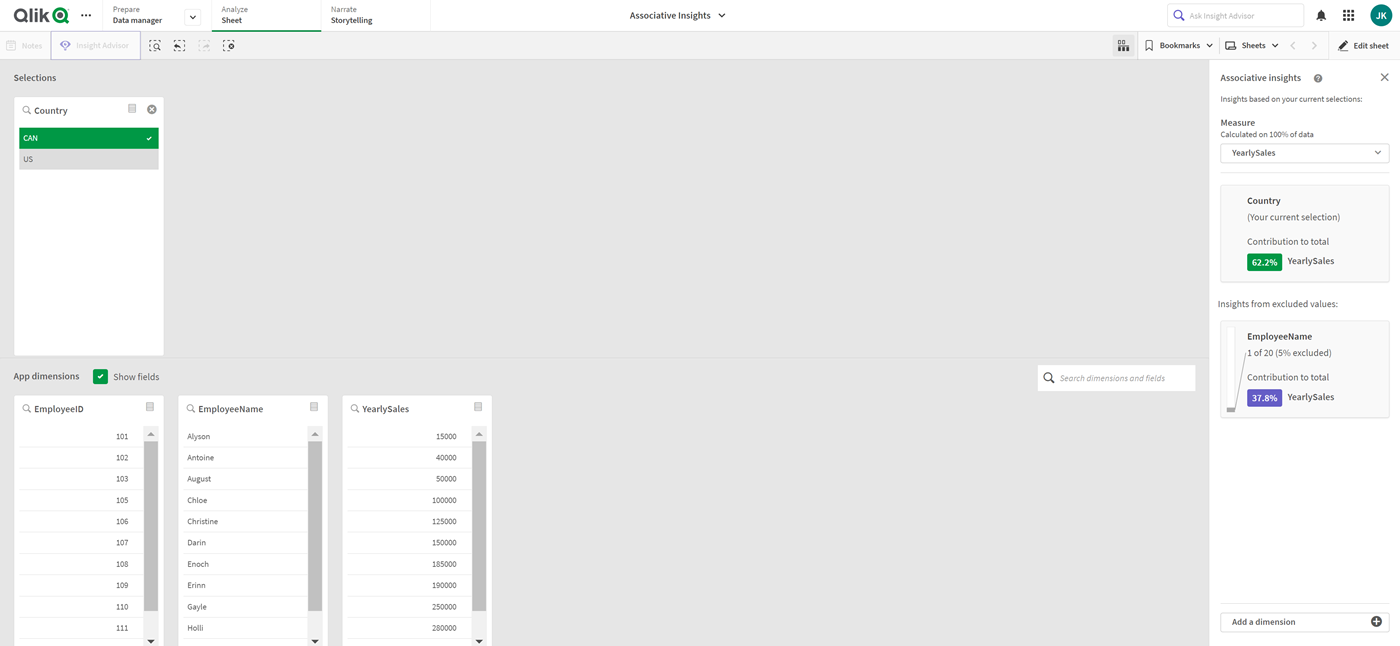
-
Wanneer we op de kaart klikken, toont Qlik Sense een gedetailleerd overzicht van de gegevens. Hierin zien we hoeveel deze uitgezonderde medewerker heeft bijgedragen aan de jaaromzet. Wie is deze medewerker? We weten dat hij of zij is uitgezonderd van onze selectie van CAN. Klik op Gegevens voor de uitgezonderde waarden onthullen.
Associatieve inzichten met gedetailleerde weergave.
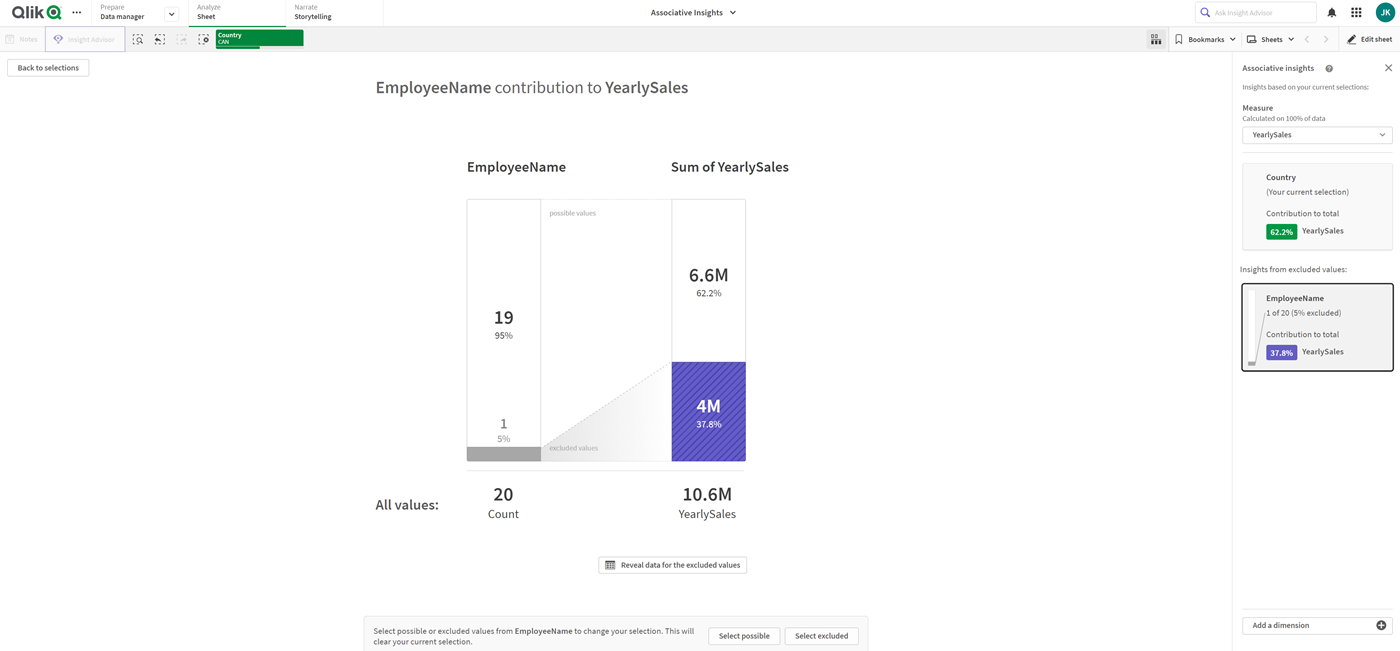
-
We zien nu een tabel met informatie over Kasie, de uitgezonderde waarde uit het veld EmployeeName. Klik op Uitgezonderde selecteren om Kasie als selectie toe te passen.
Associatieve inzichten met gedetailleerde weergave van uitgesloten waarden.
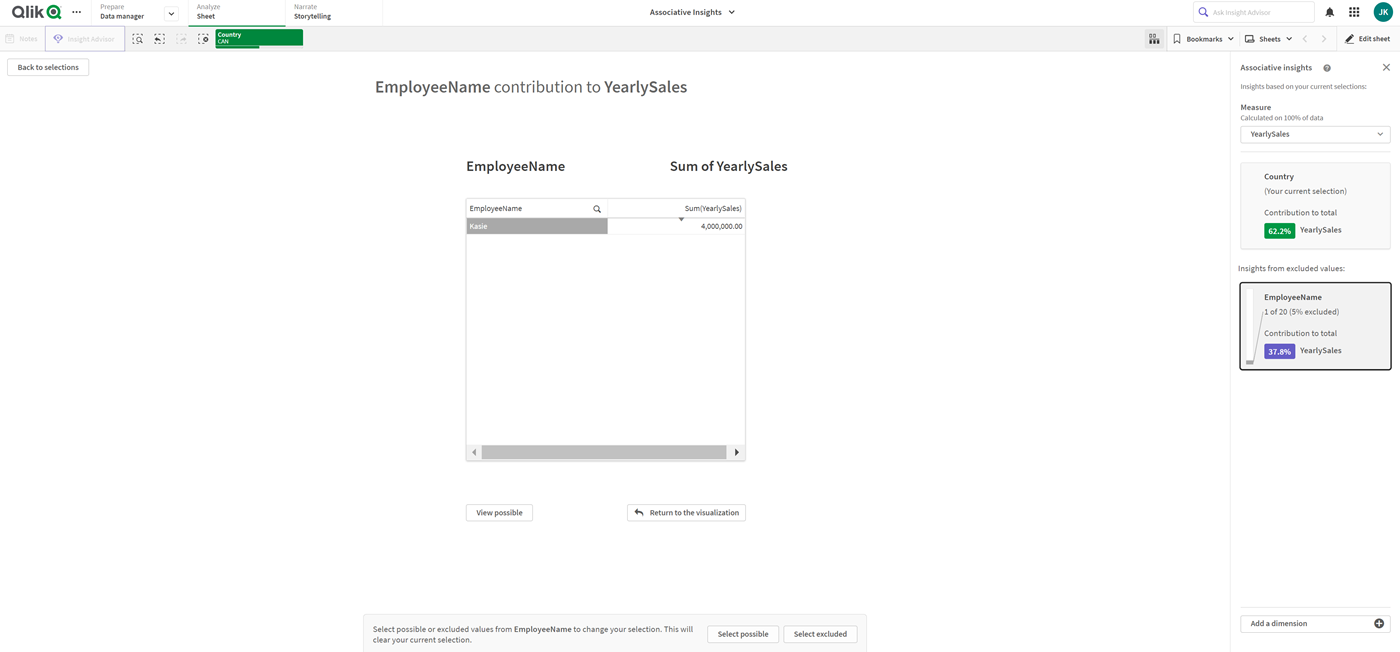
-
We keren terug naar het venster Selecties. Kasie is geselecteerd. Waarden in onze vorige selectie van CAN zijn donkergrijs gekleurd, omdat ze nu zijn uitgezonderd.
Klik op Selecties verkennen op Inzichten genereren.
Associatieve inzichten met eerder uitgesloten waarden inbegrepen.
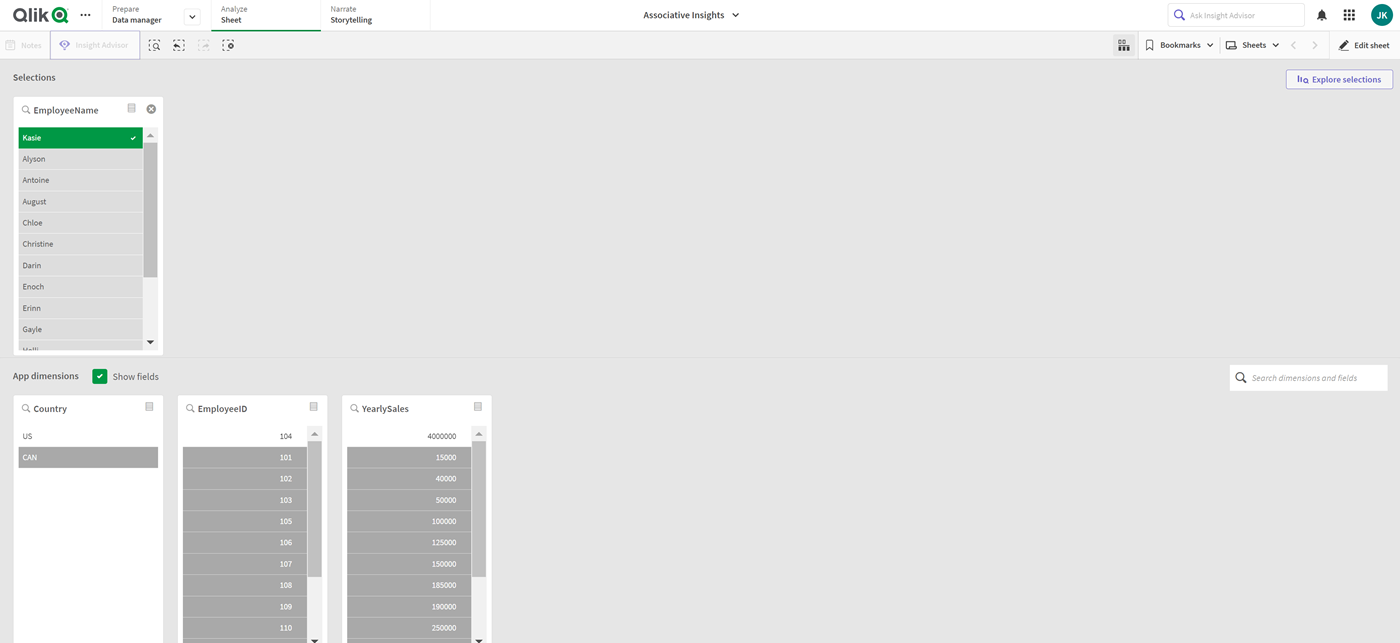
-
Klik op de kaart van EmployeeName. U krijgt een bijgewerkte detailweergave van de inzichtenkaart.
Associetieve inzichten met Kasie als geselecteerde waarde.
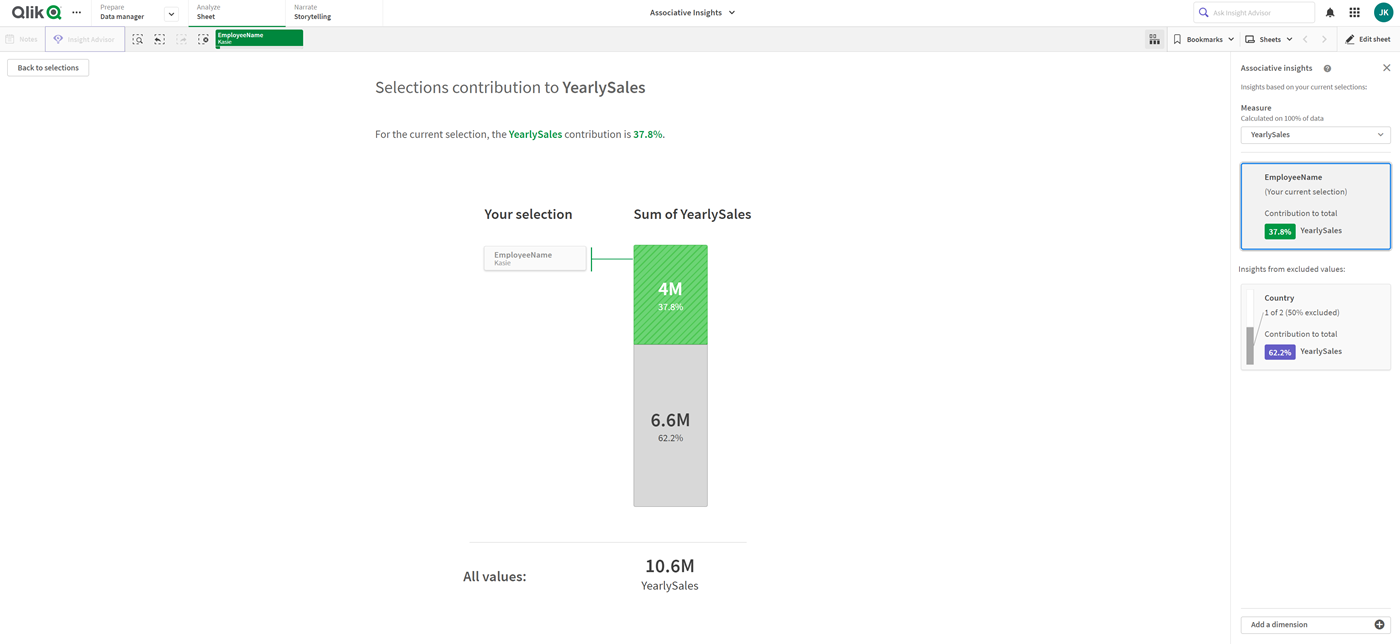
Associative Insights uitschakelen in een app
Associative Insights kan in een app worden uitgeschakeld door een variabele toe te voegen en de app vervolgens te vernieuwen.
Doe het volgende:
- In de bewerkingsmodus voor werkbladen klikt u in het bedrijfsmiddelenvenster op
.
- Klik op Nieuwe maken.
- In Naam typt u DISABLE_SELECTION_INSIGHTS.
- In Definitie typt u een willekeurige waarde.
- Klik op Sluiten.
- Vernieuw de app.
Probleemoplossing voor associative insights
Ik kan I Associative Insights niet zien
Mogelijke oorzaak
Een scriptvariabele schakelt deze functie uit.
Voorgestelde actie
Neem contact op met uw beheerder.
Inzichten zijn niet beschikbaar
Mogelijke oorzaak
Qlik Sense is offline of niet verbonden met een Qlik Sense-server.
Voorgestelde actie
Verifieer dat u online bent. Meld u aan op uw Qlik Sense-server en probeer het opnieuw. Als dit het probleem niet oplost, kan er een probleem zijn met de engine.
Er ontbreken velden onder Mijn dimensies
Mogelijke oorzaak
U kunt alleen masterdimensies zien, omdat Velden tonen niet is geselecteerd
Voorgestelde actie
In het scherm Selecties selecteert u Velden tonen.